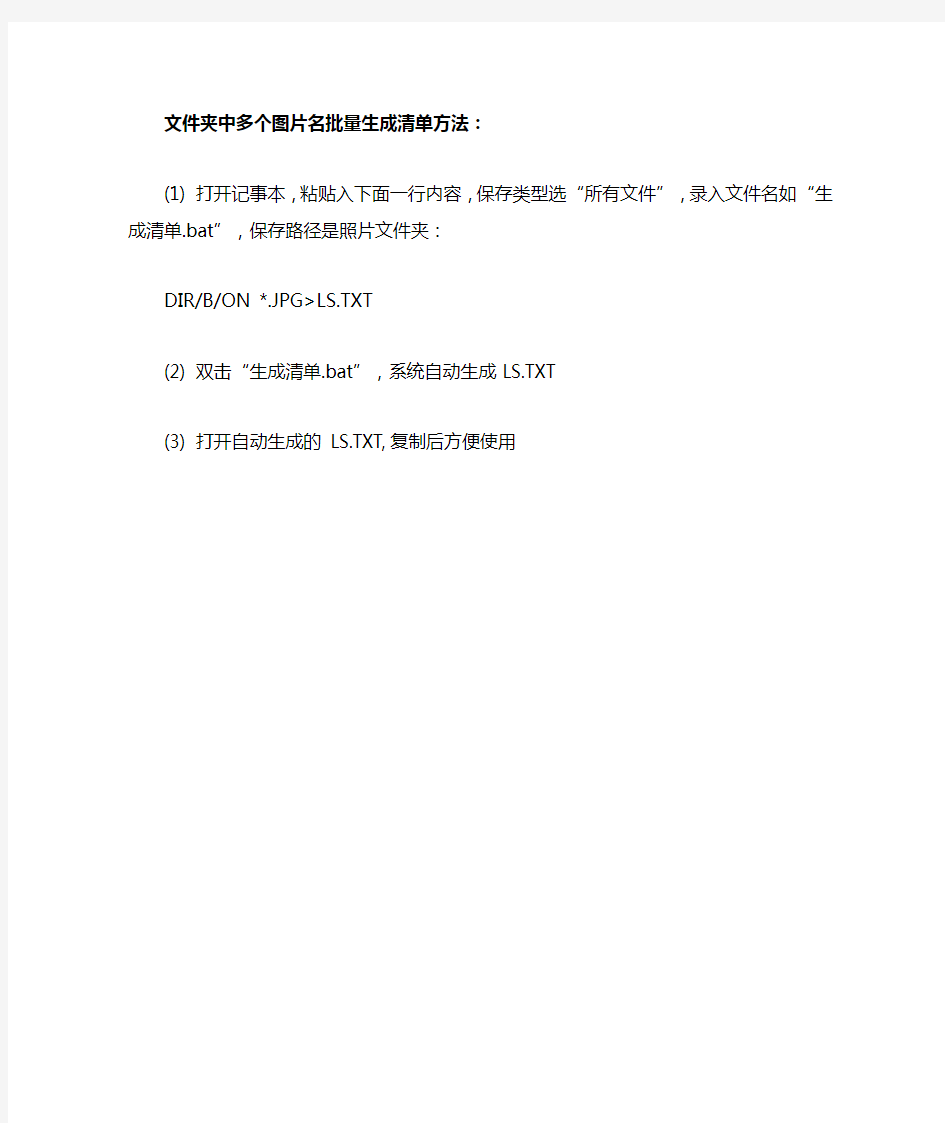当前位置:
文档之家› 文件夹图片名批量生成清单命令
文件夹图片名批量生成清单命令
文件夹中多个图片名批量生成清单方法:
(1) 打开记事本,粘贴入下面一行内容,保存类型选“所有文件”,录入文件名如“生成清单.bat”,保存路径是照片文件夹:
DIR/B/ON *.JPG>LS.TXT
(2) 双击“生成清单.bat”,系统自动生成LS.TXT
(3) 打开自动生成的LS.TXT,复制后方便使用
word表格批量插入图片
竭诚为您提供优质文档/双击可除word表格批量插入图片 篇一:word20xx中批量快速插入图片技巧 word20xx中批量快速插入图片技巧 我们知道,对于某些特定的字符,可以通过“自动更正”的方法实现快速替换,其实图片也是可以自动更正的,这在需要经常调用某些图片时相当实用,这样就不需要每次逐个手工插入了。这里以word20xx为例进行说明,让你在输入“1”、“2”这些数字时,能够自动替换为相关的图片(例如频繁出现的公司logo图片等)。 首先将相关的图片插入到word文档的窗口中,然后按下“ctrl+c”组合键将它们复制到剪贴板中备用。这一步至关重要,否则下面的操作将无法正常完成。 接着单击office按钮打开“word选项”对话框,然后切换到“校对”选项卡,在这里你会发现一个“自动更正选项”的按钮,单击后即可打开如图所示的对话框,在“替换”后面的文本框中输入图片名称“1”。此时我们会发现原来右下角的“添加”按钮已经可以正常使用,接下来直接单击“添加”按钮,添加图片就可以了。
需要提醒的是,如果前面的步骤没有进行的话,那么即使在“替换”下面的文本框中输入了相关的字符,也会看到“添加”按钮仍然呈现不可用的灰色状态。 按照类似的步骤,你可以继续添加常用的图片到其他自动更正的项目,以后插入相关图片时就方便多了(虽然“替换为”文本框中没有任何反应,而且确认后“替换为”一列也只是显示为“*”号,但这只是显示的问题)。 以后,当我们在word文档中输入1、2这样的数字时,按下回车键后,相关的图片就会自动出现在word文档中,大大提高了工作效率。 20xx-07-27来源:it168 篇二:word与excel连接邮件合并批量插入照片 word与excel数据连接邮件合并批量照片自动插入方法 一、建立“照片名”的excel数据文件 1.建立文件夹:在d盘根目录下建立名为:yjhebing的文件夹,在这个文件夹里面在建立一个名为:zhaopianku的文件夹,所有照片放在zhaopianku的文件夹(word表格批量插入图片)里面 图-1:zhaopianku文件夹 2.开始——运行——输入cmd,按回车键,打开dos命令框。输入d:按回车建 再输入:cdyjhebing按回车键,再输入:cdzhaopianku
windows 中 批量更改文件名的几种方法
批量更改文件名的几种方法 方法一: 1.打开文件夹(里面包含很多文件,文件名很乱)-----单选第一个文件(使呈蓝色) 2.按CTRL+A键(全选) 3.再按F2(选中第一个文件) 4.第一个文件输入A------回车-------则文件夹内被选定的其他文件自动被命名为 A(1) ,A(2), A(3)------这个方法很简单方便快捷。朋友们不妨试试。 方法二: 其实Windows XP本身就具有批量更改文件名,并自动加上序号的功能。 操作步骤如下: 1、将需要统一更改文件名的文件拷贝到同一个文件夹里(若有同名文件,需要分两次进行。即先按下面的方法更改掉一些造成同名的文件名,然后再拷贝到一起,统一再做更改)。 拷贝后,按名称排序的文件如下图: 上图14个文件是由两个相机分三次拍摄的,故文件名有三段。要求是按拍摄日期、时间排序顺序更改文件名。其实就是IMAG开头的文件应该在中段。 2、点击“相片拍摄日期”,将文件按“相片拍摄日期”先后排序。排序后的文件如下图: 3、选择全部要批量改名的文件,如下图: 4、将鼠标移到第一个文件名上,单击右键。选择“重命名”,然后将文件名改为你需要的名字。这里是改为“GaiMing(11).JPG”。其中,括号中必须填入数字,但可填入任意数字,该数字即是下面文件名的起始序号,下面的文件名将在此数字的基础上逐个顺序递增一位。如下图: 5、第一个文件的文件名输入后,按确认键或将鼠标在任意别处点一下,所有文件名即时按要求批量更改完成。如下图: 其他几点说明:
1、在你用右键单击选择第一个文件进行“重命名”操作时,其他文件要保持在选中状态。否则要重新选择。 2、对第一个文件名进行“重命名”时,可以不输入括号和数字。确认后,改名后的第一个文件将没有序号,然后其后面的文件从(1)开始递增编号。如下图: 3、建议对第一个文件改名时,使用起始数字的方式。因为若不使用数字,则文件名将自动按上图那样生成。这种情况下,若需要再按文件名进行排序时,则其排序形式将是下图所示。或者会是(10)-(13)排在(1)和(2)之间了。 4、当使用数字时,建议起始数字为“11”、“101”“1001”等,位数等于最大文件数的位数。即当文件是99个以内时,用“11”;当文件是999个以内时,用“101”等。这样可使所有文件名的位数相同,避免出现按文件名排序时,出现(10)-(19)排在(1)和(2)之间,(20)-(29)排在(2)和(3)之间的情况。 5、“取消重命名”在这里一次只能取消一个文件,而且只能用在最后命名的十个文件上。所以如果要重命名的文件数量多于十个,你最好在改名之前,先将照片在其他目录做个备份。 6、文件命名的顺序是依据屏幕上文件的显示顺序从上至下编号的,所以,批量改名之前,一定要让文件按你要求的顺序排好序。如果浏览器中文件按日期倒序排列的,那么重命名之后,第一个文件将会是日子最近的那个文件。又或者,你在右键点击菜单进行改名的的时候,不是点击第一个文件,而是点在了中间某个文件的话,那么重命名将从这个文件开始,顺序排到最后一个文件,然后再从第一个文件排下来。所以一定要注意。 方法三: 批处理批量修改文件名笔记 默认分类2009-08-21 21:12:09 阅读43 评论0 字号:大中小订阅 朋友知道我学P,说又一个文件夹又一堆莲花争霸1[https://www.doczj.com/doc/5713187097.html,].3gp的视频 他希望改为莲花争霸1.3gp 于是开始了批重命名文件名的过程 首先,决定用for /d来遍历目录 但是发现总是失败 哎····原来for /d是遍历文件夹的,不能是文件 接着,用for /r 哈哈 这下应该可以了吧 于是有了下面的代码 @echo off & setlocal enabledelayedexpansion for /r e:\1 %%a in (*.3gp) do ( set str=%%a set str1=!str:[https://www.doczj.com/doc/5713187097.html,]=! pause ren !str! !str1! )
给Word快速插入常用图片技巧
给Word快速插入常用图片技巧 系统下载打开Word2007,先插入一张公司标志图片,并调整好适当尺寸。再选中插入的图片,单击Office 按钮,选择“Word选项”。在“Word选项”窗口中选择“校对”,单击“自动更正选项”按钮。在“自动更正”窗口的“替换”输入框中输入“公标1”,单击“添加”按钮后(如图1),确定返回。以后不管在哪个文档中你只要输入“公标1”后再继续输入,“公标1”就会自动变成公司标志的图片。 图1 在此,“替换为”一项后面不用输入,Word默认会把选中内容当成替换为内容,只是当选中的是图片时“替换为”中会显示成空白,但其实已经有图片在里面了。此外,自动更正可以设置的对象不仅限于图片,还包括文字的格式和表格。你甚至可以同时选中包括图片、表格、文字等多种对象的内容进行设置。此招最大的缺点就是只能对“文字环绕”格式为“嵌入型”的图片有效,也只能插入“嵌入型”的图片。 文档部件,用鼠标插入图片 在Word2007中也可把常用图片保存成文档部件,即可通过鼠标单击选择快速插入常用图片。其优点是比较直观,操作上更顺手,而且对图片没有任何格式限制。 在Word文档选中一张图片(例:公司标志图),切换到“插入”选项卡,单击“文档部件”,选择“将所选内容保存到文档部件库”。在“新建构件基块”窗口中输入“名称”,比如“公标1”(如图2),确定后完成设置。以后编辑时,只要单击“插入”选项卡的“文档部件”即可在下拉列表中找到添加的公司标志图,单击选择即可插入。
图2 设置后关闭Word会提示是否保存到Building Blocks.dotx文档,此时一定要选择“是”。这招对图片、表格、文字等对象也同样有效。其缺点是不适合用键盘输入,而且当添加太多文档部件后比较难找到需要图片,反而不容易输入了。 录制宏,用快捷键插入图片 通过录制宏可以用快捷键插入常用图片,也可以把图片直接添加到快速工具栏上通过鼠标单击插入,兼具前两招的效果。由于可在工具栏上显示插入图片按钮,用鼠标插入图片时要比文档部件更方便,对图片格式也没有任何限制。适于插入少数特别常用的图片,比如公章、签名等等。另一优点是对原图进行修改后,下次插入的就是修改后的新图,无需重复设置,因此也适于插入经常修改的图片。 打开Word2007,切换到“视图”选项卡,单击“宏”选择“录制宏”。在“录制宏”对话框输入宏名为“公标1”,单击下面的“键盘”按钮。在弹出“自定义键盘”窗口中按下你要设置的快捷键“Alt+Ctrl+B”(如图3),单击“指定”按钮添加到“当前快捷键”列表中,“关闭”窗口返回Word。此时Word的状态栏会显示停止录制宏的图标“■”,鼠标指针也多了个录音带图标。
批量修改文件名的简单方法
批量修改文件名的简单方法 整体思路:我们要有一个原文件名和新文件名的对应关系,然后结合重命名命令ren 使用批处理 bat文件解决。 找一个实际案例为例稍稍详细的说明一下:假如我们要将原为员工号为名字的照片文件修改为身份证号为名字的照片文件。 第一步,我们应该从财务或者人事那里要到人员的信息对照表,实在没有,我们可以做一个,用excel来制作,如下图的A、B列,然后使用excel公式生成C列 ="ren "&A2&".jpg "&B2&".jpg" 此处使用了excel的一个字符链接公式,不明白的可以直接复制来用,若想一探究竟可以详细的参考excel的相关知识,需要留意的是每一个 & 符号前后需要有字符(需要用英文状态下的双引号,如"ren ")或者单元格名称(不需要引号,如A2)。 第二步,将C列所有生成的内容(不含表头单元格),复制,点击“开始”-“程序”-“附件”-“记事本”,粘贴,另存为bat文件(保存类型选择“所有文件”,然后在文件名处输入批量修改.bat)。
第三步,将生成的bat文件放到需要修改文件名的文件夹里,双击即可。 上面的例子是针对没有规则的文件名,如果原始文件名和新生成的文件名都有一定的规则,你就可以使用excel的功能将其拖拽生成或者使用公式和函数生成新的文件名。
如果上例中文件名已经带有后缀,那就更好办了,直接在A列的前面增加一列,全部输入 ren 然后不要什么公式生成,直接将三列数据复制到记事本,保存为bat文件,将bat文件复制到图片文件夹,双击即可。 通过这个例子我们知道核心就是 bat 批处理和 ren 重命名命令。学会了这个你就不怕以后再命名大批量的文件了,毕竟从网上下载的那些修改文件名的程序不能解决你的所有问题,特别是如果你的文件名是没有规则的名字。
如何在EXCEL表格中批量插入对应图片
如何在EXCEL表格中批量插入对应图片学生照片用身份证号命名后,核对是个麻烦事儿,有了这个表格就直观多了。 制作过程如下: 1、粘贴学生信息、输入公式并向下填充 在D2单元格输入公式(复制下面的公式并粘贴到D2单元格中): ="
" 公式含意:在该单元格中插入来自d盘:\学生照片文件夹中\C2单元格中数值(身份证号命名的).jpg图片向下填充 2、在D盘根目录中新建一个名为:学生照片的文件夹,并把全校按身份证号码命名的学生图片复制其中。 这些图片最好批量转尺寸为120×150。太小看不清,太大查看起来不便。 3、打开剪贴板 4、选择公式区域(最好分几次进行,每次不超过200格),并复制到剪贴板(见下图窗口右边)。 (因在公式的状态下,很多操作是不能正常进行的,这一步的目的就是留数据除公式。)
5、点击剪贴板中刚复制的数据,把这些数据又粘贴回来(见下图鼠标箭头)。 6、把公式列中的@替换为"(半角单引号)
7、再选择公式区并将数据复制进剪贴板(不要把第一行学生图片这格选进去) 8、将复制到剪贴板的公式重新粘贴回来(见图中鼠标箭头)。 9、调整行高 行高设为:100-120,视图片大小而定。
10、完成表格进行核对 学生名和照片对应表就做好了,如有张冠李戴,及时更改。 学籍照片处理方法 见:全国中小学学籍平台学生照片处理方法图文详解(按住Ctrl 键用鼠标点击上面的红字打开对应网页) 照片命名成身份证号 见:照片批量命名成身份证号的方法图文详解 (按住Ctrl 键用鼠标点击上面的红字打开对应网页)
利用excelVBA批量修改文件名以及自动插图到word
前段时间,因编写报告,需要把成果图片修改名字后,将图以及相应的名字插入word文档中。一次报告,至少200张图,花了数个小时才弄完工作,同时难免出现差错。之后就一直寻找捷径,基于excel vba以前有一点基础,现将整理出来的代码分享给大家。可以去下载我编好的excel 小程序,里面有详细代码,地址在最下方。欢迎直接试用下,给个反馈建议. 1.查找文件夹中符合图片格式的文件,返回其名字 Dim fs, f, f1, fc, s Dim arr As String Set fs = CreateObject("") Address = Address = Left(Address, InStrRev(Address, "\", Len(Address))) '获得当前工作表所在文件夹路径 Set f = (Address) Set fc = i = 2 For Each f1 In fc '遍历文件 If FileIspicture Then ' 引用了自定义函数 FileIspicture 判断是否为需要查找的文件格式
phname = '获取文件名 houzhui = Right(phname, Len(phname) - InStrRev(phname, ".", Len(phname)) + 1) (i, 1) = Left(phname, InStrRev(phname, ".", Len(phname)) - 1) (i, 2) = houzhui i = i + 1 End If Next 2.修改文件名称 Sub changename() Dim Address As String Address = Address = Left(Address, InStrRev(Address, "\", Len(Address))) n = , 1).End(xlUp).row For i = 2 To n '修改名称 pname = (i, 1) & (i, 2) textname = (i, 3) houzhui = Right(pname, Len(pname) - InStrRev(pname, ".", Len(pname)) + 1) '获取后缀 Name Address & pname As Address & textname & houzhui Next i
在Excel中批量插入固定大小的图片
在Excel中如何快速地批量插入固定大小的图片?步骤如下: 一.编辑图片 1.新建一个文件夹,把要插入到Excel的全部图片放进去。 2.用PS,ACDSEE等工具,尽量把图片设置为正方形,或者统一方向的长方形(比如都是宽短高长)最好 是大小一致,比例相当。 3.把图片的文件名改为有意义的文件名,比如产品编号,人物名字,建筑物名称等。 二.批量获取文件名 这一步不是必须的,但当你面对几十个,甚至几百个,几千个图片的时候,这一步就很有用了,大大省去在Excel中输入图片文件名的时间。步骤: 1.用ACDSEE打开其中一个图片,然后在图片上双击,进入文件管理模式,如图: 2.点击“工具”-“数据库”-“导出”-“生成文件列表”。
3.这时会弹出一个文本文件“Folder-Contents”,可以看到图片文件名,大小,格式等等的信息都在里面了。 把列表前面的文字都删除(------ 及前面的文件,空格都删除),变成如下图:
4.点击“文件”-“另存为”,把文件保存到方便找到的目录(比如本例中E:\Temp\目录下)。 5.启动Excel,新建空白工作簿,然后在“文件”- “打开”- “浏览”找到Folder-Content存放的目录,选择打开文 件类型为“文本文件”(必须,不让看不到这个文本文件): 6.选中Folder-Content.txt,打开,这时会弹出一个“文本导入向导”,直接点击“完成“:
7.这时会自动生成一个Excel文档,列A就是全部图片的文件名了,然后把这个文档另存为“型号.xls”:
三.批量插入固定大小的图片 1.打开需要插入图片的Excel文档,比如本例的产品信息表,把在“型号.xls”中的图片文件名全部复制,粘 贴到产品信息表的“型号”列: 2.从上图可以看出,图片文件名是从表格A2开始的,所以,在图片列D2中输入:
电子表格批量插入图片
电子表格批量插入图片 准备工作: 1.整理好所插入的图片: 具体批量插入图片操作: 步骤一: 写入图片路径,做到单元格中图片名称和插入的位置相对应。具体进行如下操作: 1.在图片插入位置写入图片定位公式:
="
" (注意:需要在内容输入位置输入公式(不要在单元格内直接输入公式),公式输入结束后按回车结束公式输入操作。 注意公式的标点符号为英文格式。 将公式写入到图片插入位置单元格后会看到实际表现出来的内容并不是我们所写入的,而是这个=“”之内的内容。) 2.完成第一个位置定位之后,下拉单元格,通过下拉自动填充完成整列的图片定位公式的写入。 步骤一例子: =""步骤二: 步骤二例子: 选中所有公式,复制。ctrl+C+C 在复制状态下,删除b列复制的内容。(如果你不需要再原有位置显示图片,可以不删除,这里删除只是为了给要引用进来的图片腾地方) 删除后,在剪切板中点击之前复制出来的内容。使用选择性粘贴,并选择"unicode文本"方式。之后图片就会出现在每一个所对应的图片插入位置列中。 ps: 1、图片在批量插入后,对存放图片的物理文件夹中再增加图片时,excel里即使有相应的引用也不会自动更新,除非手动刷新,重插。 2、在插入图片前,最好先调整好表格的宽度和行高。太小的话,插入的图片会堆积在一起,数量大时,很难排版。 3、本操作是在excel2003中进行的,2010等版本没有测试。
Word宏:Word中的图片批量统一大小及同比例缩放(图)
?Word宏:Word中的图片批量统一大 小及同比例缩放(图) 有些时候,我们用Word来做一些图文混排的文档,需要正规的样式,例如图片大小一致。下面的方法就是告诉我们如何来实现很多的图片统一大小。 实现代码: Sub setpicsize() '设置图片大小 Dim n '图片个数 On Error Resume Next'忽略错误 For n = 1To ActiveDocument.InlineShapes.Count 'InlineShapes类型图片 ActiveDocument.InlineShapes(n).Height = 400'设置图片高度 为400px ActiveDocument.InlineShapes(n).Width = 300'设置图片宽 度300px Next n For n = 1To ActiveDocument.Shapes.Count 'Shapes类型图片ActiveDocument.Shapes(n).Height = 400'设置图片高度为400px ActiveDocument.Shapes(n).Width = 300'设置图片宽度300px Next n End Sub 使用方法,把代码复制到Visual Biscal编辑器中,再回到Word界面,运行“宏”命令。 操作步骤如下: 1.打开要统一图片大小的Word文档,点击“工具”-“宏”-“Visual Biscal 编辑器。
2)插入normal工程“模块”。
3)在“模块”中粘贴上面的代码。
4)保存,返回你要统一图片大小的Word文档。运行“工具”-“宏”-"宏命令"。 看一下结果,是不是你想要的统一图片大小。
批量插入图片批注
用VBA代码来快速实现Excel批注图片批量添加,步骤如下: 1.准备图片 将需要添加为批注的图片全部复制到某个文件夹中,并以“名称.jpg”来命名。 2.在单元格中输入名称,名称必需和图片名称相对应。 3.在VBA编辑器中添加下面的代码: Sub 添加图片批注() On Error Resume Next Dim Cell As Range Dim Pics As String Dim ErrCell As String Selection.ClearComments For Each Cell In Selection Pics = "C:\Users\admin\Desktop\新建文件夹(3)\" & Cell.Value & ".jpg" If Dir(Pics) = "" Then ErrCell = ErrCell & "" & Cell.Address(0, 0) Else With Cell.AddComment https://www.doczj.com/doc/5713187097.html,erPicture PictureFile:=Pics .Shape.Height = 100 .Shape.Width = 100 End With End If Next MsgBox "以下单元格没有图片哦!" & vbCrLf & ErrCell End Sub 其中“h:\pic\”为图片所在文件夹,“.Shape.Height = 100”指定批注图片的高度,“.Shape.Width = 100”指定批注的宽度,请根据实际情况进行更改。 4.选择所有包含名称的单元格,运行上述代码,即可为所有选中的单元格添加相应的图片批注。 注意在选择产品名称所在单元格时,仅仅选择所需单元格,而不能选择其他单元格,特别是在这些单元格不连续时,否则会出错。 5.如果要重新添加图片批注,必需先删除所有批注后再次运行VBA代码。方法是选择所有包含产品名称的单元格,鼠标右击,在弹出的快捷菜单中选择“删除批注”即可。
巧用EXCEL批处理修改照片名称
巧用EXCEL批处理修改照片名称 Step1:把“批量提取文件夹中照片名称.Bat”放在照片文件夹中,双击“批量提取文件夹中照片名称.Bat”后该文件夹中会自动生成一个EXCEL表格,里面就是该文件夹中所有照片的名字。 温馨提示:1、拍照时每一根塔杆一定要按照同一个顺序拍摄(例如:全貌--塔头--铭牌--塔基--大号侧走廊--小号侧走廊); 2、如果拍照的超过6张照片时一定要做出标记,后面需要修改程序(后面会提到)。 Step2:用EXCEL制作批量改名命令 打开EXCEL表格,在A1单元格输入“ren”(重命名命令),B列为空列,在C1单元格中分别输入Step1提取的照片名称。在E1到L1列中填写照片名称,具体如下图:
温馨提示:1、这几列是按照照片名称来修改的,可以根据实际需要自行修改。 2、K列中的顺序和需要被命名照片的顺序一定要一致,(原因:Step1温馨提示1) 接下来在M1单元格中输入“=E1&F1&G1&H1&I1&J1&K1&L1”并回车,将E1到L1中的数据合并到M1单元格,即得到了符合要求的照片文件名,再向下拖动填充,得到所有照片的文件名(见图)。
温馨提示: 最后复制I列得到的合并数据,在M1单元格上右击,选择“选择性粘贴”,在弹出的对话框中的粘贴区选择“数值”项,确定后即可将M列数据应用的公式清除,随后就可以安全地将E、F、G、H、I、J、K、L列数据删除了(否则M列数据会出错) 得到形式与DOS相同的命令行数据表格。
Step3:制作批处理文件 复制EXCEL表格数据,打开记事本粘贴到其中,会发现每行三个字符串间的间距较大,其实它们的间距就是一个“Tab符”(这就是在制作时,为什么将B 和D列留空的原因)。 先选择复制这个“Tab符”,再打开“替换”对话框,将其粘贴到“查找内容”后的文本框中,在“替换为”后的文本框中输入一个“空格”,单击“全部替换”按钮(见图2),即可将所有的“Tab符”替换成空格,这样才符合DOS命令 规则。最后把它保存成批处理文件格式文件,如命名为“批量改名.bat”。
Word 2007中批量快速插入图片技巧
Word 2007中批量快速插入图片技巧 我们知道,对于某些特定的字符,可以通过“自动更正”的方法实现快速替换,其实图片也是可以自动更正的,这在需要经常调用某些图片时相当实用,这样就不需要每次逐个手工插入了。这里以Word 2007为例进行说明,让你在输入“1”、“2”这些数字时,能够自动替换为相关的图片(例如频繁出现的公司LOGO图片等)。 首先将相关的图片插入到Word文档的窗口中,然后按下“Ctrl+C”组合键将它们复制到剪贴板中备用。这一步至关重要,否则下面的操作将无法正常完成。 接着单击Office按钮打开“Word选项”对话框,然后切换到“校对”选项卡,在这里你会发现一个“自动更正选项”的按钮,单击后即可打开如图所示的对话框,在“替换”后面的文本框中输入图片名称“1”。此时我们会发现原来右下角的“添加”按钮已经可以正常使用,接下来直接单击“添加”按钮,添加图片就可以了。 需要提醒的是,如果前面的步骤没有进行的话,那么即使在“替换”下面的文本框中输入了相关的字符,也会看到“添加”按钮仍然呈现不可用的灰色状态。
按照类似的步骤,你可以继续添加常用的图片到其他自动更正的项目,以后插入相关图片时就方 便多了(虽然“替换为”文本框中没有任何反应,而且确认后“替换为”一列也只是显示为“*”号,但这只是显示的问题)。 以后,当我们在Word文档中输入1、2……这样的数字时,按下回车键后,相关的图片就会自动出现在Word文档中,大大提高了工作效率。 word批量修改图片大小 1、打开word,工具-宏-宏(或者直接按Alt+F8)进入宏的界面,如下面所示,输入一个宏名,宏名自己起,能记住就行! 2、宏名起好了,单击“创建”进入Visual Basic 编辑器,输入如下代码并保存 Sub setpicsize() '设置图片大小 Dim n'图片个数 On Error Resume Next '忽略错误 For n = 1 To ActiveDocument.InlineShapes.Count 'InlineShapes类型图片ActiveDocument.InlineShapes(n).Height = 400 '设置图片高度为 400px ActiveDocument.InlineShapes(n).Width = 300 '设置图片宽度 300px Next n For n = 1 To ActiveDocument.Shapes.Count 'Shapes类型图片 ActiveDocument.Shapes(n).Height = 400 '设置图片高度为 400px ActiveDocument.Shapes(n).Width = 300 '设置图片宽度 300px Next n End Sub 3、返回word,工具-宏-宏(或者直接按Alt+F8),再次进入宏的界面,选择刚才编辑好的宏,并单击“运行”按钮,就可以了!(图片多时,可能会花一些时间) word批量修改图片大小——按比例缩放篇 这部分要说的是把word中的所有图片按比例缩放! 具体操作同上,只是代码部分稍做修改,代码如下: Sub setpicsize() '设置图片大小
word2010邮件合并批量插入照片
Word与Excel 数据连接邮件合并批量照片自动插入 一、建立“照片”的Excel数据文件 1.建立文件夹:在D盘根目录下建立名为:testbox的文件夹,在这个文件夹里面在建立一个名为:pic的文件夹,所有照片放在pic的文件夹里面 2.开始——运行——输入cmd, 按回车键,打开dos 命令框。输入d:按回车建 再输入:cd testbox 按回车键,再输入: cd pic 按回车键 最后显示:d:\testbox\pic> 出现,然后输入: dir>zplist ,在pic文件夹里面自动出来一个名为: zplist的数据文件 (如果照片文件命名有规律,可以直接在excel中输入照片文件名,建立照片名列表。第2步可以不做。) 图-1:pic文件夹 3.启动Excel --数据—自其他来源—来自XML数据导入——对话框中选择d:\testbox\pic 文件夹里面的zplist 打开。(文件类型:选择所有文件),数据导入到Excel里面后多余的部分删除掉整理后得到下面的结果: 图-4整理以前zplist 图-5 整理后zplist 4.把这个Excel 数据保存到d:\testbox 里面,名为:piclits001.xlsx 二、Word 与Eexcel数据文件连接 1.打开要邮件合并的word文件,存放在:D:\testbox\里面,名为:通讯录.docx
执行:工具—信函与邮件—邮件合并—下一步(正在启动文档)—下一步(选取收件人)—下一步(撰写信函)—选择数据源D:\testbox\里面的piclist001.xlsx的Excel文件。然后单击确定。 三、插入照片域代码 1.点击照片框里面——插入——文档部件——域——选择“includepicture”,在文件名或URL 里面输入照片属性的存放地址: D:\testbox\pic\ 图-6插入照片域,照片地址 点击确定按钮。 2.鼠标点击pic字后面的\\ 与" 中间,点击“撰写信函”——点击上面的“其他项目”——对话框中选择“照片”字段——点击“插入”(只按一次)——然后关闭对话框。 图-7 插入域的照片框 3.单击“下一步(预览信函)”,按alt+f9 ,再按f9,就出现第一个人的小照
word表格中批量导入照片
利用Word邮件合并批量打印带照片的证书 根据我们以前所学,利用word的邮件合并功能可以批量打印出相关信息,但批量打印带照片的证书,邮件合并能完成这个要求呢?经过一番摸索、查寻,终于找到办法可以解决了,具体过程如下: 准备工作:准备一份考生信息数据库,可以是Word创建的数据源,也可以像Excel工作簿、Access数据库、Query文件、Foxpro文件,都可以作为邮件合并的数据源。只要有这些文件存在,邮件合并时就不需要再创建新的数据源,直接打开这些数据源使用即可。需要注意的是:在使用Excel工作簿时,必须保证数据文件是数据库格式,即第一行必须是字段名,数据行中间不能有空行等。这样可以使不同的数据共享,避免重复劳动,提高办公效率。我最常用的是Excel 簿,里面包含了编号、准考证号、考生姓名及其他相关信息的字段,要批量打印照片的话,还需要加一个照片的路径和文件名的字段(如果照片的文件名正好是考生的准考证号或姓名的话,可免),假设照片放在e:\photo文件夹里,每位考生的照片文件名和准考证号相对应(如果用姓名的话可能会碰到同名同姓的问题)。数据准备工作的正确与否,关系到以后打印出来的证件正确与否,所以必须要仔细校对正确。 接下来的工作就是要设计邮件合并的模板了,步骤如下: 1.启动word程序,从菜单栏中选择“工具――邮件合并――显示栏邮件合并工具栏”,这时你会发现在工具栏中多了一栏邮件合并工具栏 2.然后画好表格填好项目,进行排版、设置纸张,再把光标置于要插入相应项目的位置,点击“邮件合并”工具栏的“插入合并域”下拉菜单(下拉菜单中的相应选项与Excel数据表格中的标题行是一一对应的),然后单击下拉菜单中的相应选项,直至插入所有只包含文字的域。 3.下面是实现批量打印照片的关键一步,就是照片域的实现:
巧用EXCEL批量修改文件名
巧用EXCEL批量修改文件名 平时经常会遇到为大批文件统一重新命名的问题,现将本人在实践中总结的一套“巧用Excel批量修改文件名”的方法介绍给大家。 为了方便说明问题,我们用一个简单的实例来介绍如何巧用Excel批量修改文件名。 例如有一些照片文件存放在一个文件夹下,它们的文件名分别是1.JPG,2.JPG,4.JPG……(编号并不一定连续)。这是本人去武汉游玩所拍摄的照片,为了便于管理,想为它们重新起个有意义的名字,如:武汉1.ipg,武汉2.ipg.jpg,武汉3.ipg……。 现在,让我们一起来看看如何轻松地完成这个批量修改文件名的任务吧。 第一步:请将所有要批量改名的文件存放在同一个文件夹下。 第二步:按WIN+R快捷键,在弹出的“运行”对话框中输入“CMD”,打开一个命令行窗口。并利用CD命令将当前目录指定为第一步中的文件夹。 技巧提示:可以在命令行窗口中先敲入“cd ”(cd后留一个空格),然后在资源管理器中打开要指定的文件夹,将资源管理器地址栏中的文字选中后拖动到命令行窗口中,以加快输入文件夹路径的操作。 第三步:进入指定的目录后,在命令行中输入“dir/b>gm.Txt”。其中"dir/b'表示只列出文件名,不显示其他任何信息。“>”号是输入输出转符号,即将dir/b的输出由默认的屏幕转到gm.txt文件中。
技巧提示:可以使用“dir/o”命令进行排序输出,具体使用方法请在命令行中输入“dir/?”,查看具体的帮助信息。 第四步:现在该主角上场了。启动Excel软件,进行如下操作: 1.在当前工作表的A列第一行上输入“rer ”(rer后留一个空格); 2.打开第三步中创建的gm.txt文件,删除内容为"gm.txt”的一行后,按Ctrl+A键全选,再按Ctrl+C键复制; 3.回到Excel中,在B列第一行的单元格上单击鼠标右键,在弹出的菜单中选择“粘贴”菜单项,将步骤2中复制的内容粘贴到B列; 4.在C列第一行输入一个空格; 5.在D列第一行输入第一个文件要修改成的文件名“武汉001.jpg”; 6.利用自动填充序列的方法依次填充D列、C列和A列,其中D列为依次增加1的等差序列填充,C列和A列为复制填充,填充长度当然是和B列一致。(如图) 技巧提示:在生成D列中的文件名时,可以使用Excel中的函数产生各种特殊的文件名称序列,也可以灵活使用文本函数通过原文件名或其他字符串组合生成新的文件名。这里不说了,请在实际使用的过程中摸索吧。 第五步:在Excel中选中A-D列所有包含数据的行,按Ctrl+C 键复制。 第六步:在资源管理器中双击打开gm.txt文件,按Ctrl+A 选中全部内容后,按Del键将其删除。再按Ctrl+V键粘贴第五步中所复制的内容,保存并关闭gm.txt文件。
PPT中批量插入图片的三种方法
PPT批量插入图片的三种方法 社旗县教师进修学校张晓全 一、把多张图片批量插入到一张幻灯片上: 在图片文件夹里同时选中所需要的图片,点击“打开”,所有被选中的图片便会一次性插入到一张幻灯片里,我们可以根据需要,对图片进行缩放、旋转、排列等各种操作。二、把多张幻灯片一次性批量插入到每张幻灯片: 执行“插入图片-新建相册”命令,点击“插入图片来自:-文件/磁盘”,然后选择“图片板式”,选择每张幻灯片上的图片个数,确定即可按要求把图片一次性批量插入到幻灯片上。 三、使用“宏”一次性批量插入多张图片:
当微软的office与微软VB中的宏功能相遇时,便可以创造出强大的功能,如果要插入多张图片,并且要求每张图片插入到每张幻灯片页面上(即有几张照片就要有几张幻灯片)做法:按照常用的方法点击“插入→图片→来自文件”菜单命令,然后一个一个选择需要的图片,或者点击“格式→背景”命令,将图片作为PowerPoint的背景导入,这样也太浪费时间了。在这种情况下,可以借助PowerPoint强大的宏功能,将多步操作合并为一步,批量插入图片。 第一步:首先准备好图片,假设在D盘下面的文件夹内有10张jpg格式的图片,如“D:1.jpg”、“D:2.jpg”等,文件名是有序的数字。 第二步:启动PowerPoint2003,按下Alt+F11键打开VisualBasic编辑器窗口,点击“插入→模块”菜单命令,在弹出的代码编辑窗口中输入以下代码: SubInsertPic() DimiAsInteger Fori=1ToActivePresentation.Slides.Count ActivePresentation.Slides(i).Select WithActiveWindow.Selection.SlideRange .FollowMasterBackground=msoFalse https://www.doczj.com/doc/5713187097.html,erPicture"C:Pictures"&i&".jpg" EndWith
利用word邮件合并,批量插入照片
利用Word邮件合并,批量插入照片 一、建立Excel数据源文件 建立Excel文件,输入数据,数据包括下面将要建立的主文档所用到的数据。如图: 其中照片名称为身份证号+“.jpg”,方法是在N2单元格输入公式=C2& “.jpg”,然后向填充。将文件保存在D:\16学籍卡\hebing\文件夹中,文件名为:学生信息,此文件夹位置任意,文件名称任意。 二、准备照片 将照片放在保存数据源和主文档的文件夹中,此处为D:\\16学籍卡\hebing\,照片名用身份证号命名,你可以用其它命名方法,只要每个学生唯一且相互对应就行了。 三、建立主文档 建立Word主文档,主文档为将来想打印出来的格式,如下图 这是我举例的格式,你可按自己所需的格式制作,然后保存文件到数据源相同的位置,名字为:基本信息。 四、邮件合并 1、链接数据源。打开主文档,即要邮件合并的word文件,存放在:D:\16
学籍卡\hebing\,名为:基本信息.doc,打开邮件选项卡,单击选择收件人,点击使用现有列表,然后选择上面建立的Excel数据源文件学生基本信息。如下图 选择打开,就将Excel数据源文件和主文档进行了链接。 2、插入文字内容合并域。单击输入姓名的单元格,点击插入合并域,选择学生姓名,就插入了姓名的合并域,然后插入其他文字内容的合并域。 3、最后插入照片域。点击照片框,打开插入选项卡——文档部件——域——选择“includepicture”,在文件名或URL里面输入照片属性的存放地址: D:\\16学籍卡\\hebing\\,注意此处要用双斜杠。如图 点击确定后,照片框中出现如图所示域代码。
如何批量修改文件名(图片名)
如何批量修改文件名(图片名) 在你的Windows电脑上批量修改文件名是非常简单的。选择所有的文件,按F2,然后输入一下描述性的文本。Windows将会在每个文件名中加上一个唯一的序列数字。 为了有效的批量修改文件名,你可以学习一些有点复杂的shell编程语言(SED,AWK,Pe rl)或者更简单的,只是使用一个电子表格和几个dos命令。 1: 点击Windows左下角的“开始”菜单,选择“运行”,输入 cmd ,回车进入命令行。 2: 用 cd 命令进入到你想批量修改文件名的文件夹目录。 比如这里,我想要进入E盘中的pic文件夹,输入命令顺序为(1) e:(2)cd pi c 3: 输入 dir /b 你可以看见当前文件夹目录下面全部文件的列表。 输入 dir /b > pic.xls 将的列表输出到pic.xls表格。 4:打开pic.xls,可以看到文件名在A列中,注意对比名称顺序是否和文件夹中一致,可利用排序功能修改成一致。 5: 在B列中输入要替换成的文件名。(可以添加一个相应的function函数公式——例如,使用SUBSTITUTE可以来修改文件名中指定的字符,使用 CONCATENATE() 和 DATE() 可以在文件名中加上日期,等等) 6:现在,你原来的文件名在A列,你期望替换成的文件名在B列——我们现在要将它们转化为DOS中的rename命令。 在C列,输入Excel公式: ="ren □"&A1 &"□"&B1 点击函数的对号,确认输入无误后,拖到右下角的+加号,应用到所有行。 (注意:若文件名中有空格,则需要用双引号(””)把文件名包括进去,方法是在excel中的C列输入双引号(“),然后在D列,输入Excel公式: ="ren □"&C1&A 1&C1 &"□"&C1&B1C1 ) 7: 选中C列(或D列),点击“复制”,在E盘pic文件夹目录下,创建一个txt文档,打开,将复制的内容粘贴进去,另存为ren.bat,注意保存类型要选择:所有类型*.* 8:双击ren.bat或者在cmd命令框的E:pic下输入命令ren.bat,然后回车,你会发现p ics目录下的文件名已经按照你期望的方式全部被修改了。 下面是一个图解案列 1.在c盘建立一个文件夹,将下载的图片放置于该文件夹中,如下图所示。
EXCEL表格如何批量导入图片电子教案
E X C E L表格如何批量 导入图片
EXCEL表格如何批量导入图片 1、准备好图片放入一个文件夹(图片名字需与表格的名称一致,为*.jpg) 2、右击图片属性,图片路径,红框处,复制出来: G:\图片\ 3、回到表格,拷贝红框内的文字,复制-粘贴到*.txt文档,转为纯文字格式,txt文档另存为11(名字任意)。
表格里的图片名称(图片名字需与表格的名称一致,为*.jpg),我习惯用货号命名图片,如下图:
4、做好导入图片公式的txt格式文档。 ①把“商品编码”删掉。
 ②表格要求导入的图片不多的话,可以直接用复制-粘贴,图片名称前后是一 样的。 如果是上百个,上千个图片需要导入,那就要借助word的力量。
②表格要求导入的图片不多的话,可以直接用复制-粘贴,图片名称前后是一 样的。 如果是上百个,上千个图片需要导入,那就要借助word的力量。word 每行行首、行末添加相同的指定字符 行首:替换 ^p 为 ^pA(A为你要插入的字符) 行末:替换^p 为 A^p(A为你要插入的字符) 图片名称前的文字:
 ③把txt的货号复制到word文档,替换行首,行末 第一行的行首没有替换到,把最后一行的剪切上去即可,手动调整后(注意每一行的图片名称不能调换顺序)
③把txt的货号复制到word文档,替换行首,行末 第一行的行首没有替换到,把最后一行的剪切上去即可,手动调整后(注意每一行的图片名称不能调换顺序)替换行末: 点击全部替换。
 ④替换好后发现引号是全角引号,必须要转为英文状态下的半角引号。 ⑤复制文档1内容,粘贴到11.txt文档 ⑥Ctrl+H,替换掉全角的引号,先替换左边的引号,再替换右边的引号。
④替换好后发现引号是全角引号,必须要转为英文状态下的半角引号。 ⑤复制文档1内容,粘贴到11.txt文档 ⑥Ctrl+H,替换掉全角的引号,先替换左边的引号,再替换右边的引号。